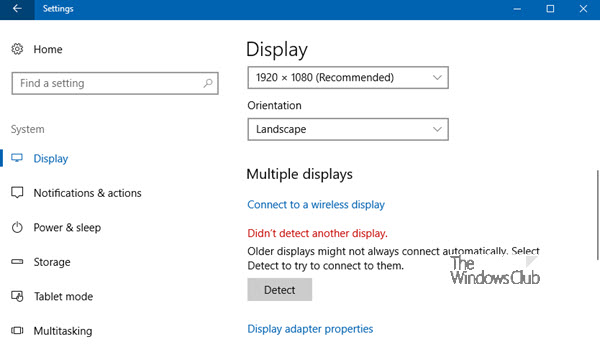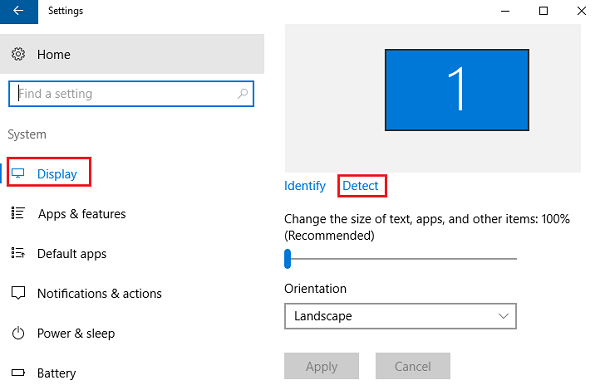Windows10系统无法检测到第二台显示器 |
您所在的位置:网站首页 › 电脑检测不到第二个显示器w10 › Windows10系统无法检测到第二台显示器 |
Windows10系统无法检测到第二台显示器
|
除了许多公用事业之外,第二台显示器可能对工作非常有帮助。 但是,在某些情况下,尽管第二台显示器连接到系统,但Windows无法检测到它,并感觉到如下信息:Windows 10无法检测到第二台显示器或未检测到另一台显示器。 虽然原因可能很多,但我们可以把它缩小到几个。 如果是软件,可能会追溯到驱动程序。
Windows 10无法检测到第二台显示器 在开始之前,请确保您的Windows 10安装了所有最新的Windows更新,第二个显示器硬件正在工作,并且已经正确设置了双显示器。
1]更新驱动程序软件 多数情况下,Windows无法找到第二台显示器与显卡有关。 它不能检测第二个显示,因为视频卡或图形卡没有安装最新的驱动程序。 所以你需要更新驱动程序显示适配器和显示器...也许你需要更新或重新安装NVIDIA驱动程序。 所以更新设备驱动程序,看看。 如果更新驱动程序不起作用,您可以重新安装它们: 1.转到Windows键+ X键,然后选择设备管理器。 2.在“设备管理器”窗口中找到相关人员。 如果您看到一个黄色的感叹号,请右键单击它,然后选择“回滚”以回滚驱动程序。 3.如果该选项不可用,请右键单击它并选择卸载。 重新启动系统。 4.再次打开设备管理器,然后选择扫描硬件更改以安装驱动程序。
2]手动检测显示器设置 如果您的操作系统无法检测到其他显示器,请右键单击开始,选择运行,然后在运行框中键入desk.cpl,然后按Enter键以打开显示设置。 通常情况下,应该自动检测第二台显示器,如果没有,您可以尝试手动检测。 1.点击开始按钮,然后像一个符号的齿轮,打开设置应用程序。 2.进入系统,在显示选项卡的多显示器列下,单击“检测”。此按钮可帮助操作系统检测其他显示器或显示器,特别是如果它们是较旧的型号。 您也可以在这里连接到无线显示器。
3]硬件故障排除 尝试更换连接第二台显示器的HDMI电缆。 如果有效,我们知道以前的电缆有问题。 尝试使用不同系统的第二台显示器。 这将有助于隔离问题是否与监视器或主系统有关。 运行“硬件和设备疑难解答”并查看。 |
【本文地址】
今日新闻 |
推荐新闻 |